Bạn có thể nén nhiều hình ảnh hoặc tệp văn bản thành một tệp nén bằng ứng dụng “File của bạn” có sẵn trên điện thoại Samsung.
Bước 1: Trong danh sách ứng dụng, bấm vào thư mục lớn Samsung rồi chọn File của bạn
Bạn đang đọc: Cách tạo tệp nén trên điện thoại Samsung
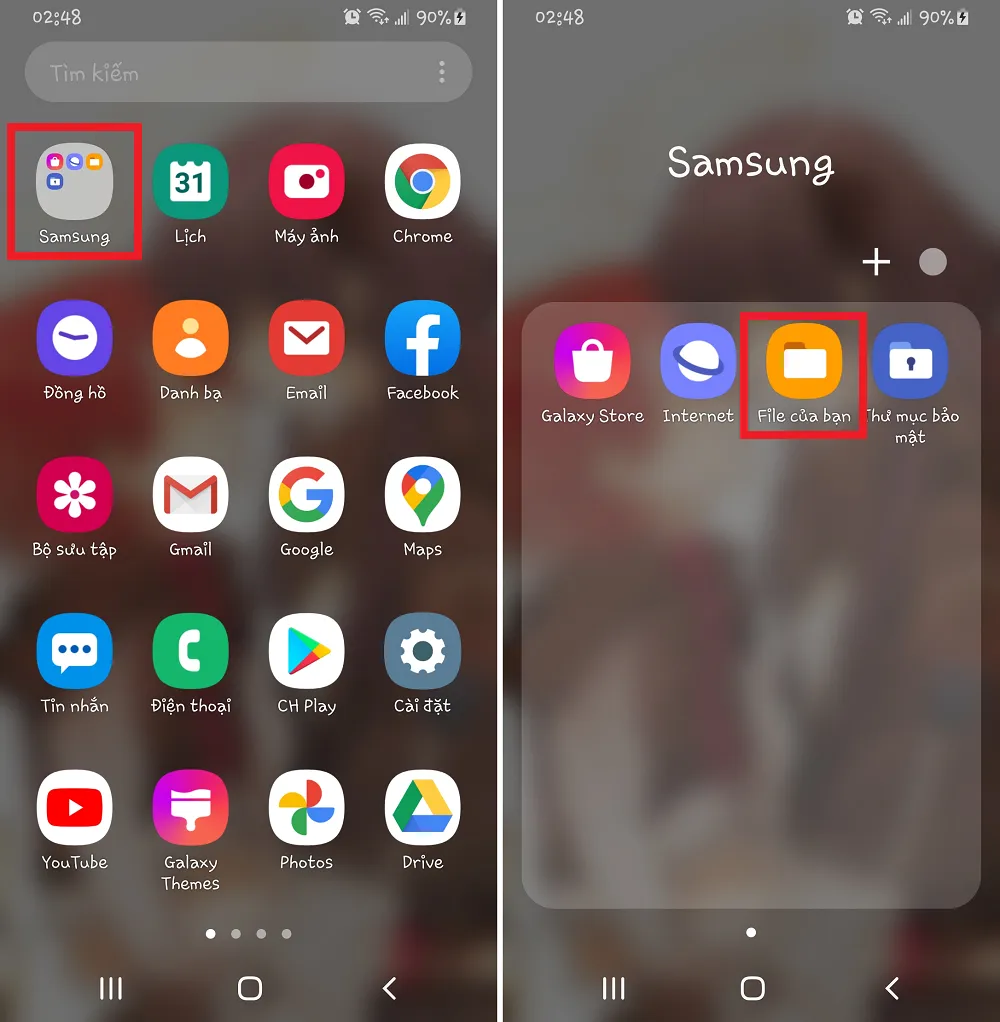
Bước 2: Tại đây bạn sẽ có thể xem toàn bộ các loại tệp đang có trên máy, bao gồm cả tệp hình ảnh, âm thanh, văn bản hoặc apk. Nếu bạn muốn sử dụng các ảnh được chụp từ camera, Nhấn vào Thẻ nhớ SD → DCIM → Camera
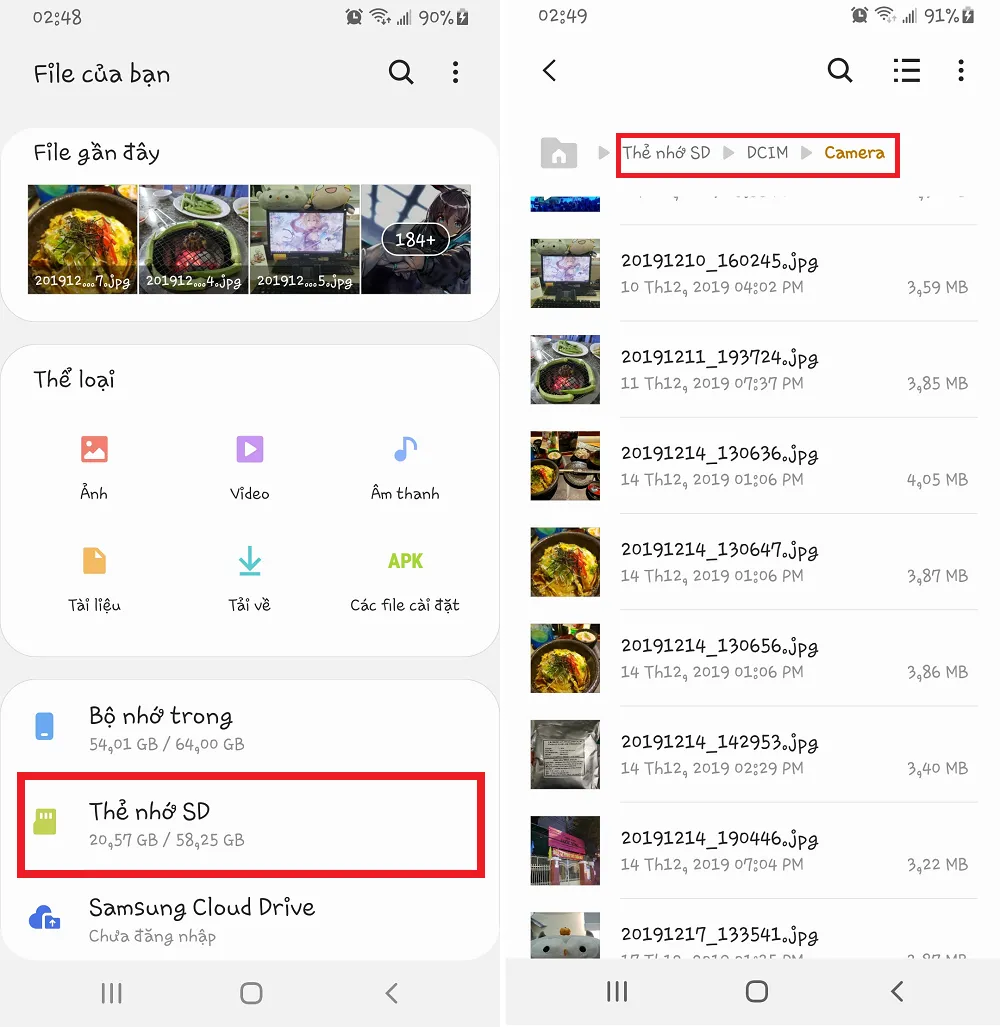
Bước 3: Nhấn đè vào một tệp bất kì để vào chế độ chọn, rồi nhấn vào các nút tròn ở đầu để chọn các tệp mà bạn muốn nén.
Bước 4: Nhấn vào nút 3 chấm ở trên cùng bên phải và chọn Nén.
Tìm hiểu thêm: Phần mềm xem tivi trên máy tính tốt nhất
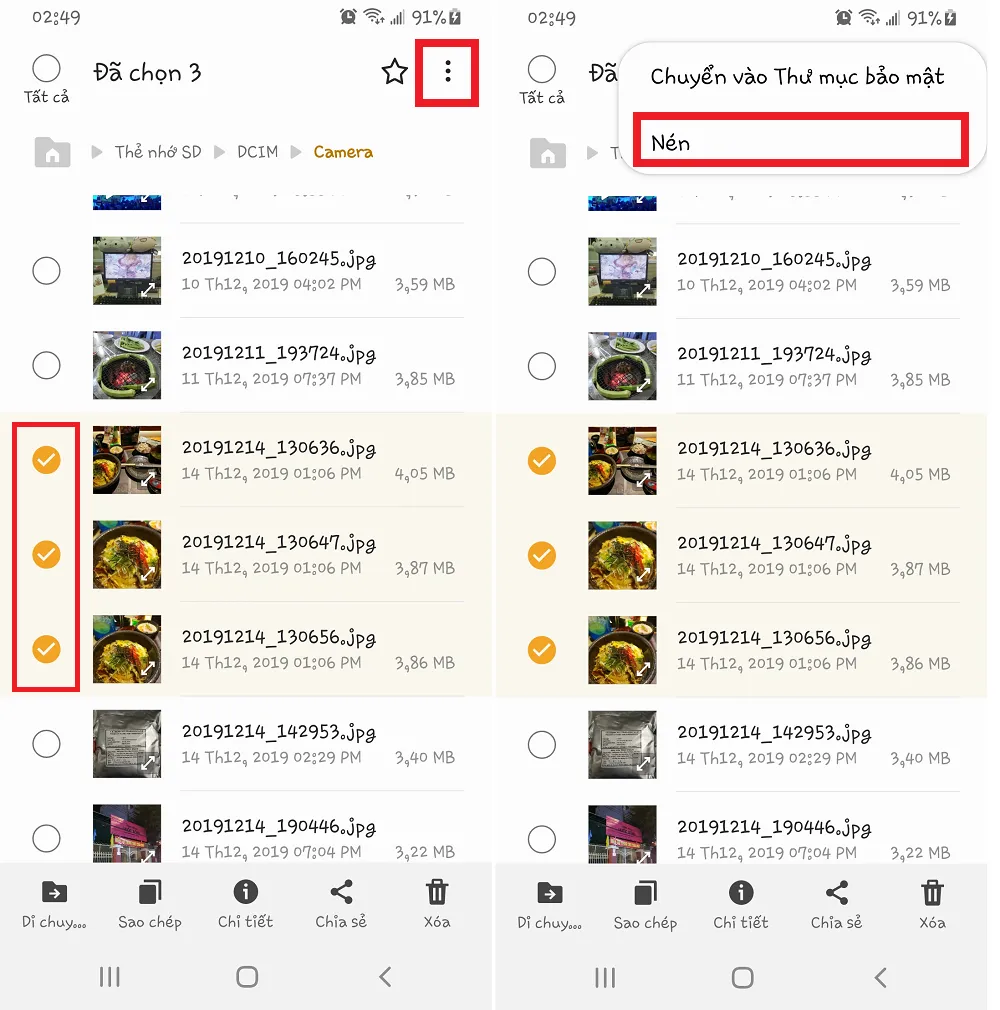
Bước 5: Đặt tên bất kì cho tệp nén, chọn loại đuôi tệp là zip, rồi nhấn vào Nén. Sau đó quá trình nén tệp sẽ diễn ra từ vài giây đến vài phút tùy thuộc vào kích cỡ và số lượng tệp mà bạn muốn nén.
Nếu cảm thấy phải chờ đợi quá lâu, bạn có thể nhấn vào Ẩn cửa sổ pop-up. Quá trình nén sẽ tiếp tục chạy ngầm cho đến khi xong, và trong lúc này bạn có thể làm tiếp các việc khác trên điện thoại.
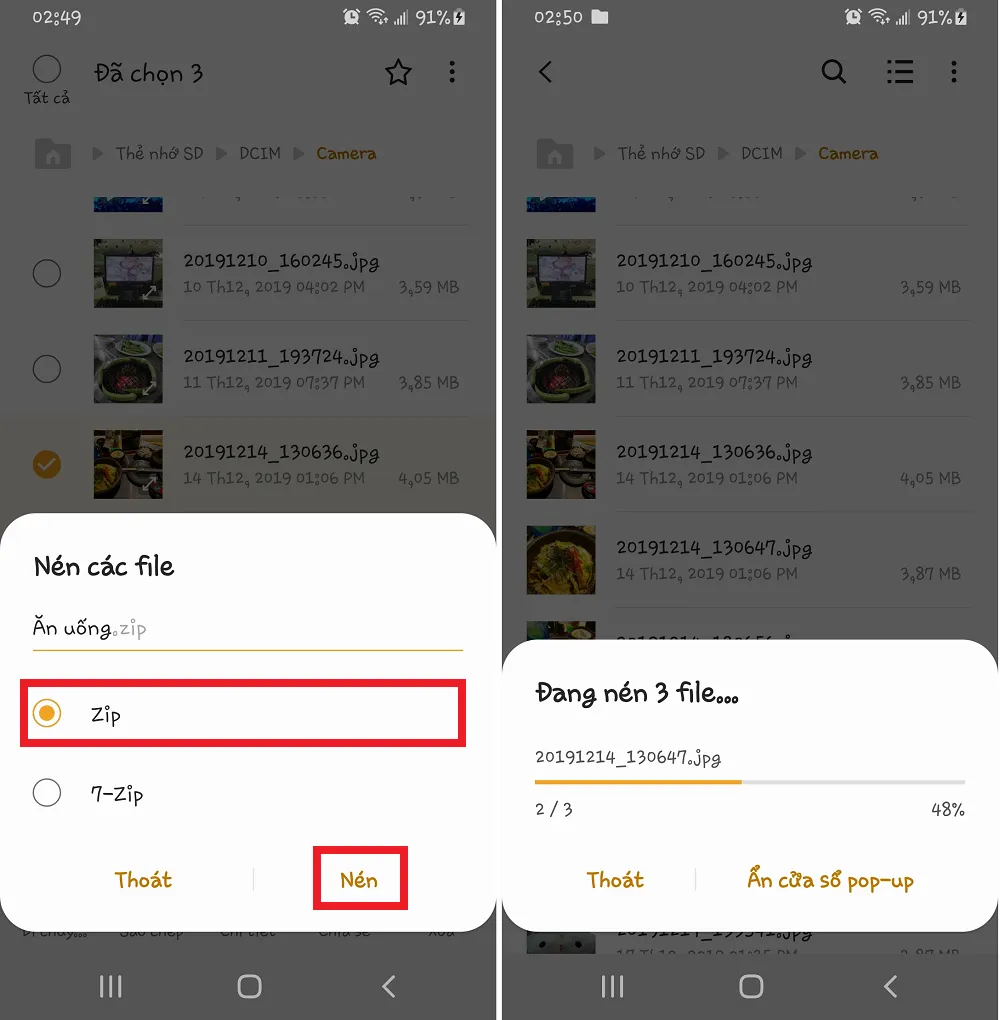
Bước 6: Khi nén xong, hệ thống sẽ hiện thông báo và tệp nén sẽ xuất hiện trong cùng một thư mục với các tệp ban đầu. Ví dụ như ở đây, bạn chỉ cần kéo xuống tới cuối cùng của thư mục Camera là sẽ thấy tệp nén mới được tạo.
Ngoài ra, Samsung cũng có thể giải nén tệp zip, kể cả là tệp zip mà bạn vốn tạo ra trên máy tính và sao chép vào điện thoại. Chỉ cần bấm vào tệp zip và nhấn tiếp Giải nén là xong.
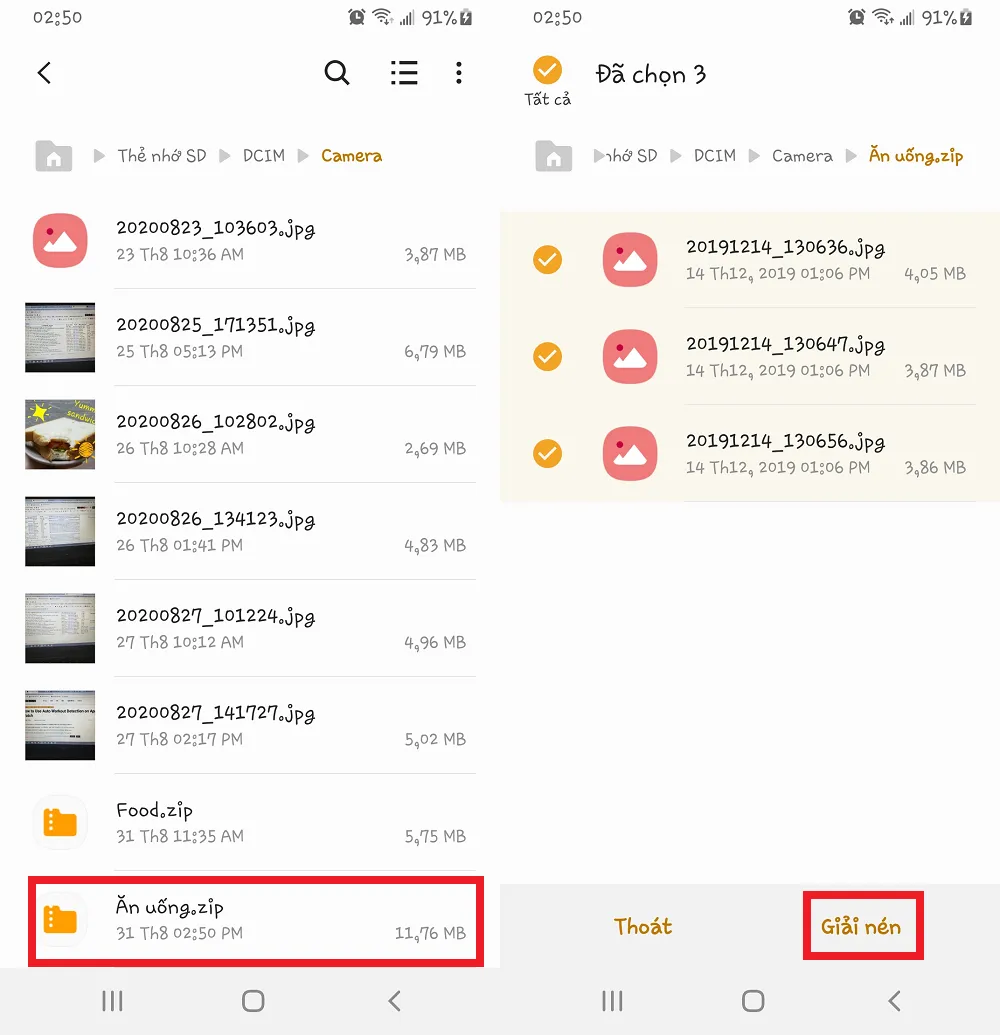
>>>>>Xem thêm: Lưu ngay cách chỉnh sửa nhiều ảnh cùng lúc trên iOS 16
Lưu ý
Bài hướng dẫn được thực hiện trên Samsung Galaxy S9, phiên bản Android 10 và One UI 2.1.
Nếu thấy bài viết này hữu ích, hãy chia sẻ với bạn bè nhé.

